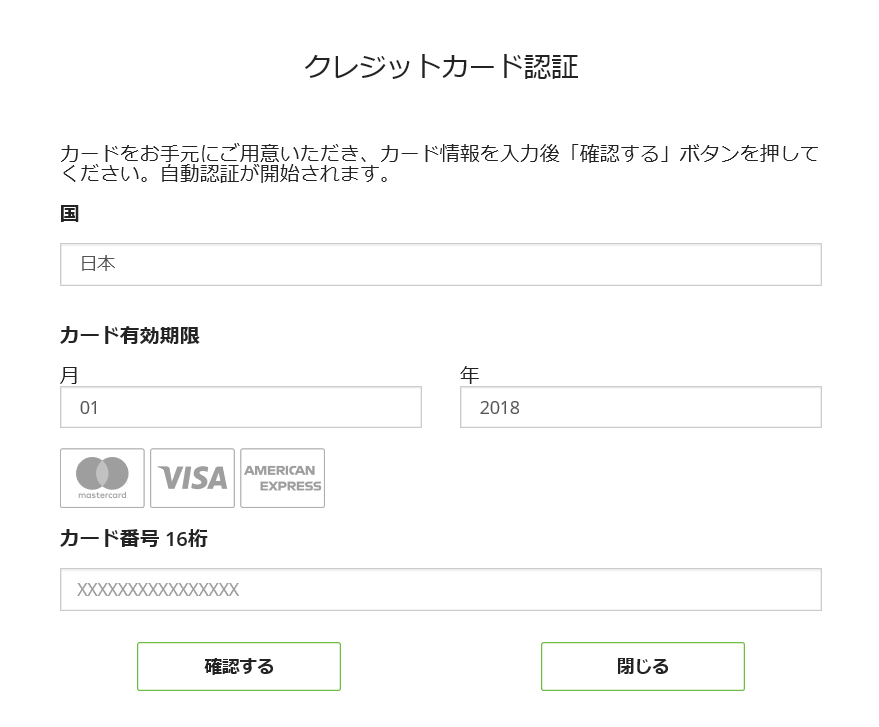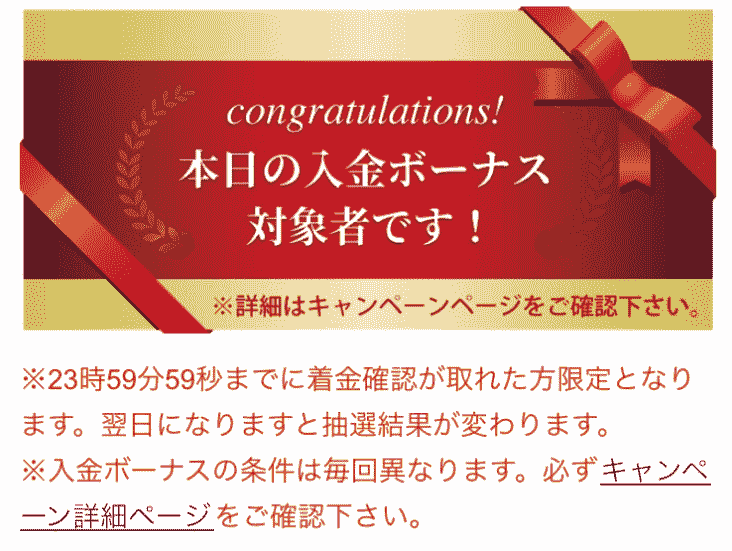海外FXのExnessでは出金拒否があるのか、手数料はかかるのか着金などはどのくらいかかるのかという点は気になるところです。
ここでは実際に私自身がトレードして利益を上げたので、実際に秒速で着金するbitwalletなどで出金手続きを行ったので参考にしてください。
ちなみに初回の手続きは出金拒否をくらってしまったので、原因は読めばわかると思います。
下記がトレード履歴です。
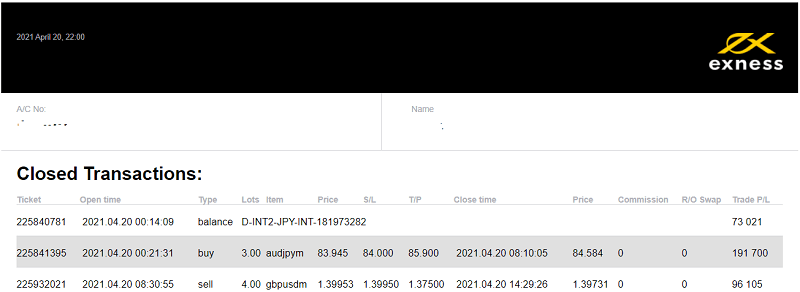
Exnessの出金方法
Exnessでは以下の方法で出金することが出来ます。
| Exnessの出金の種類と手数料 | ||||
|---|---|---|---|---|
| 出金方法 | 出金手数料 | 利益の出金 | 出金対応通貨 | 着金の目安 |
| クレジットカード(BankCard) | 無料 | 不可 | ドルとユーロとルーブル | 数日~数か月 |
| bitwallet | 一度入金すれば制限なく可能 | 円とドルのみ | 数秒 | |
| Sticpay | 円とドルなど20種類 | |||
| WebMoney | ドルとユーロ | |||
| Perfect Money | ドルのみ | |||
| TETHER (USDT OMNI) | ドルのみ | |||
とクレジットカード以外はすぐに着金するので、あまりの手続きの速さに驚くでしょう。
最初の入金がクレジットカードの場合で、FX取引で利益が出た場合、入金金額まではカードで出金出来ますが、利益は別途手段が必要となります。
しかも一回入金しないと出金出来ないので、最初にクレジットカード入金だけを行った場合、別でbitwalletで入金が必要という面倒な仕様になっています。

ちなみに私は下記で実際に数社ほど出金手続きを実践しているので、気になる海外FX会社があればチェックしてみてください。
bitwalletの手順
まだbitwalletの口座を開設していない人は、下記記事が参考になります。
ここではbitwalletで出金する手順を紹介していきたいと思いますが、あっさり失敗したのでかなり参考になると思います。
まずExnessのダッシュボードにログインします。
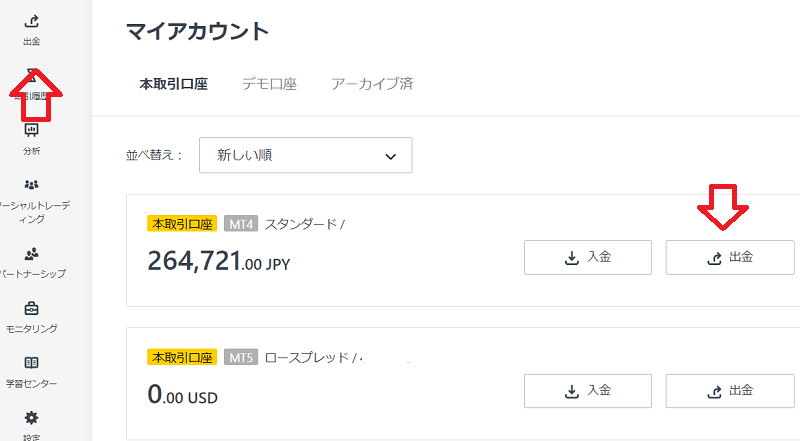
画像を見てもらえればわかるように、左にあるメニューバーか「マイアカウント」にある口座一覧右の「出金」をクリックします。
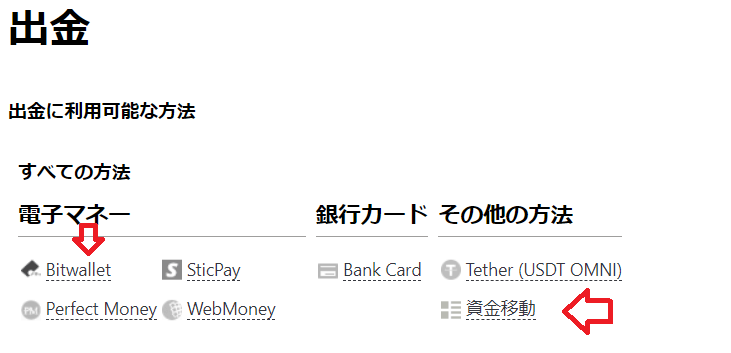
右横にあるのが資金移動なので、別口座に資金移動をしたい場合はここをクリックします。
今回はbitwalletの手順なので、画面左上にあるbitwalletをクリックします。
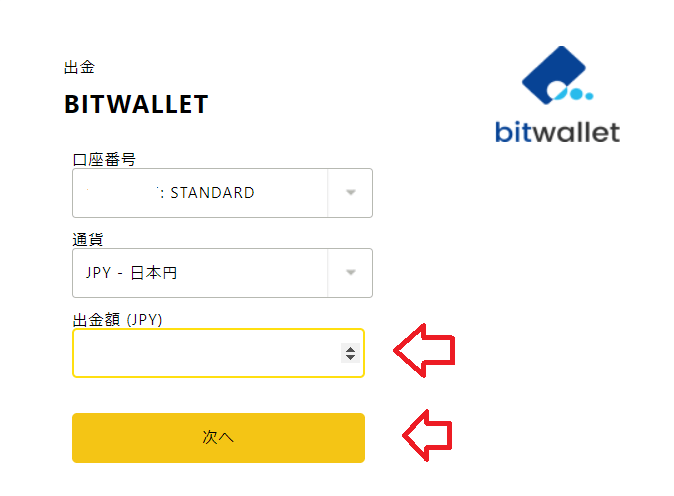
すると上記出金画面に切り替わるので、出金する口座番号を確認して通貨の種類と出金する金額を入力して「次へ」をクリックします。
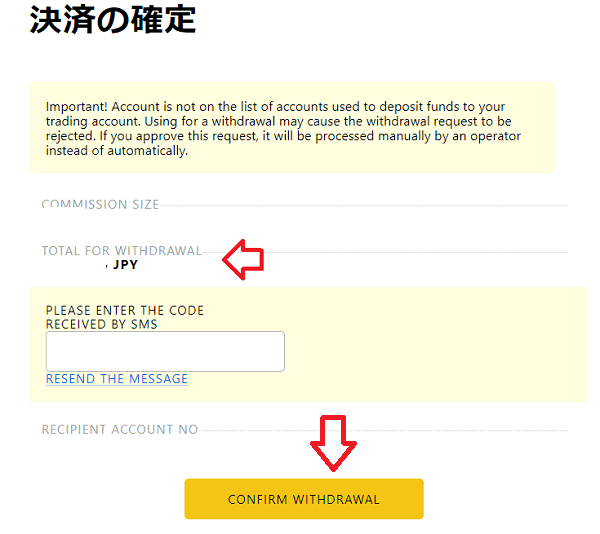
上記「決済の確定画面」に切り替わるのですが、何故かタイトル以外は英語表記なので、翻訳ツールでメッセージを訳しておきます。
重要! アカウントは、取引アカウントに資金を入金するために使用されるアカウントのリストに含まれていません。 引き出しに使用すると、引き出しリクエストが拒否される場合があります。 このリクエストを承認すると、自動的にではなく、オペレーターによって手動で処理されます。
金額の確認を終えたら「PLEASE ENTER THE CODE RECEIVED BY SMS RESEND THE MESSAGE」訳すと「SMSで受信したコードを入力してください
メッセージを再送する 」
という意味なので、青いリンクの「RESEND THE MESSAGE」をクリックします。
するとロボットでないかの確認画面に切り替わるので、左横にあるアルファベットを入力します。
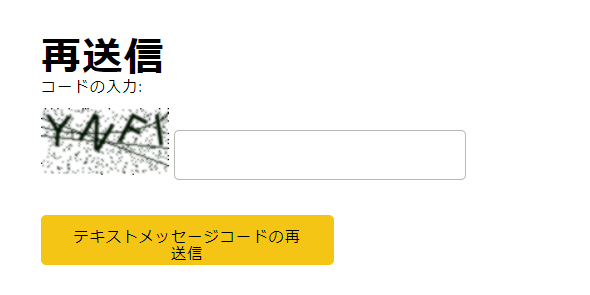
すると下記「決済の確定画面」に戻るので、携帯に送られてきた数字のコードを「RESEND THE MESSAGE」の上にある余白に入力します。
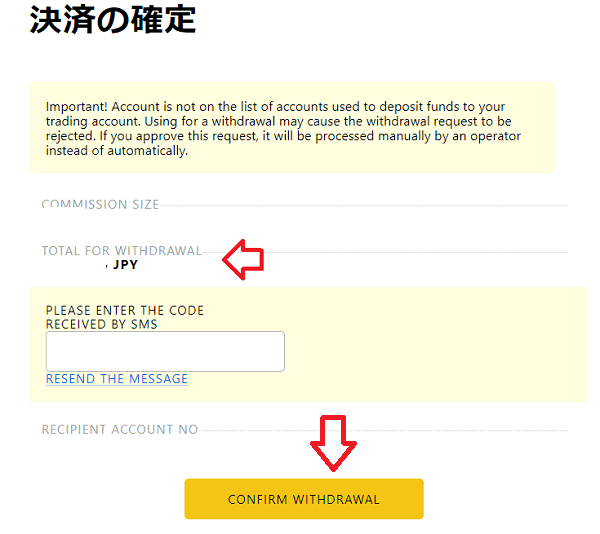
入力が完了したら上記オレンジボタンの「CONFIRM WITHDRAWAL」をクリックします。
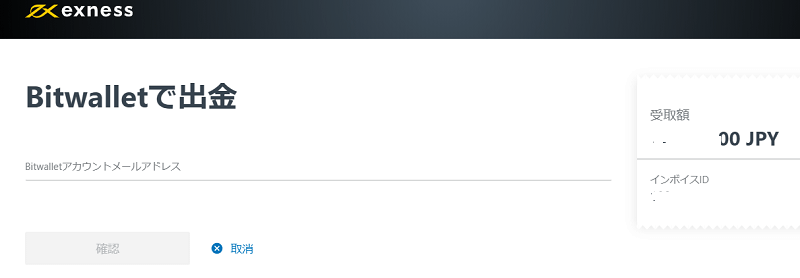
すると「bitwallet」で出金と言う画面に切り替わります。
Bitwalletメールアドレスをクリックして、登録したメールアドレスを入力すると「確認」のボタンがオレンジ色に切り替わるのでクリックします。
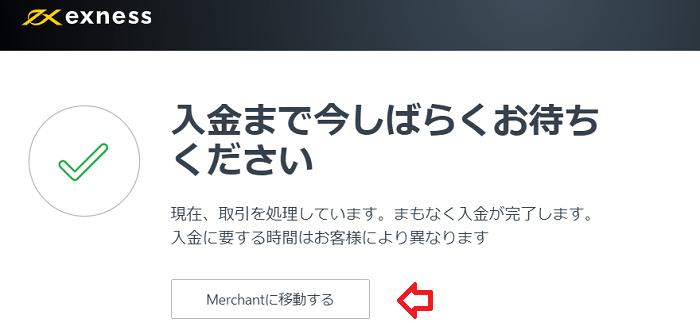
すると上記「入金まで今しばらくお待ちください」というメッセージが表示されるので、処理を待つことになります。

「Merchantに移動する」をクリックすると「操作履歴」の画面が表示され、下記画面に切り替わります。
ちなみにこの時点での時刻は火曜日の18:00にこの手順を踏みましたので、いつ出金が完了するかの時間も待ってから掲載したいと思います。
大体海外FXは夕方17:00以降から処理されることが多いので、18:00の申請が当日に行われるのか次の日に行われるかが焦点となります。

なので「拒否」という文字をクリックすると以下のメッセージが表示されていました。
英語だったので翻訳すると
同じ支払いシステムのアカウントと、アカウントの資金調達に使用したのと同じ通貨を使用してのみ、資金を引き出すことができます。 利用可能な電子決済システムのいずれかを介して最小の預金を行い、その決済システムへの金額を引き出すことをお勧めします。 ご不明な点がございましたら、サポートチームにお問い合わせください。
という内容でしたので、bitwalletで入金をしていないと出金も出来ない仕様ということがわかりました。
もう一度「出金」を押したのですが、上記「操作履歴」の画面のままで手続きが出来なかったので、サポートにメールで連絡をしてみました。
サポートの回答
入金、出金についてはいくつかルールがございます。マネーロンダリングなどの犯罪防止の為、色々と分かり難い点があり、申し訳ございません。
ご入金方法にご利用いただいた同じ決済方法、決済通貨でのみ、ご出金も可能となっており、もし二つ以上の方法で入金頂いた場合、利益分のご出金もその割合で可能となっております。その出入金処理のステータスや取引履歴ID、拒否されている場合には、お客様ご自身でも拒否の理由がサイトでご確認できます。
弊社のサイトからパーソナルエリアにログインの後、
左側の「取引履歴」のタブから、同様に、「すべての口座」または該当の口座を御選択ください。「拒否(Reject)」の文字にマウスオーバーされるとそのトランザクションが拒否された原因が英語ですが表示されます。
お客様の個人情報を案内するために1.取引口座番号と共に 2.フォンパスワードをご提供いただければ、より詳細に対応させていただきます。
「フォンパスワード(シークレットワード)」は、登録時に自動設定されたパスワードです。
取引口座のパスワードとは別のパスワードとなり、お客様の御本人様確認の方法の1つとして使用されます。
正しいフォンパスワードをSMSにて、お送りしました。登録済みの電話番号にてご確認をお願い致します。フォンパスワード(シークレットワード)は変更されません。
この2点(取引口座番号とフォンパスワード)がお問い合わせいただく際必要となりますので、今後のために、何かにご記録いただけましたら幸いでございます。その他、御不明な点がある場合や、さらにサポートが必要な場合は、お気軽にお問い合わせくださいませ。
今後共、Exness を宜しくお願い致します。
とうことでbitwalletで入金していない私は、出金拒否の対象になるということがわかりました。
再手続き
サポートに出金拒否をされた点を伝えると

ということで、面倒なのですがbitwalletから300円の入金を行い、もう一度ダッシュボードにログインして「出金」をクリックします。
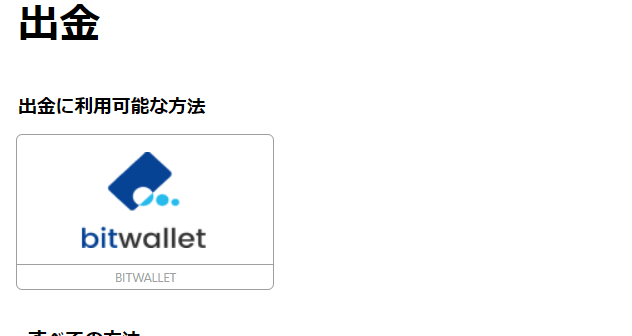
すると最初の出金手続きの際に表示のなかった「出金に利用可能な方法」」と言うタイトルでbitwalletが表示されているのがわかります。
クリックすると下記画面に切り替わるので、口座番号と出金する金額を入力します。
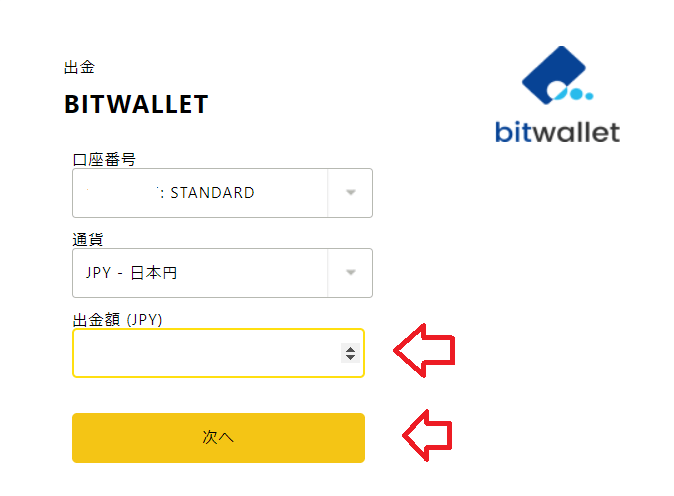
そして「次へ」をクリックします。
ここからは最初に紹介した出金手順通り、携帯にコードが送られてくるので入力して進めていきますので省略します。
出金を確定すると「操作履歴」が表示されるのですが、今度は「保留」となったので、後は処理が終わるのを待ちます。

と思ったらわずか数分でbitwalletに着金しました・・・
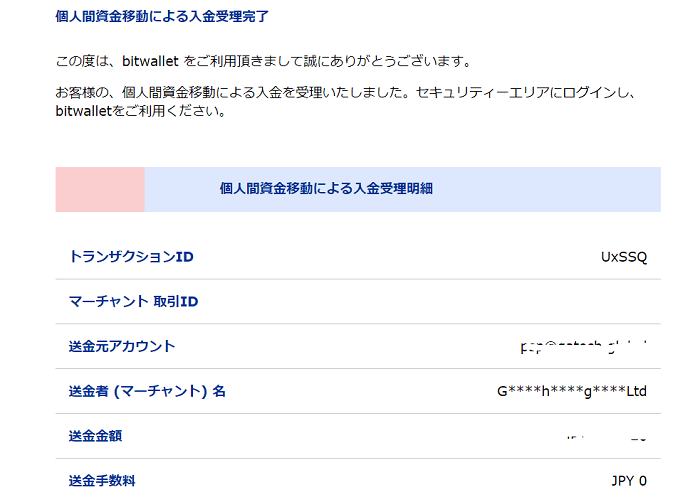
これは今まで数社ほど出金手続きを行いましたが、最速スピードだと言えます。
ちなみにbitwalletからお使いの銀行への着金は2~3日かかりますので、至急お金が欲しい人は注意が必要です。
出金をキャンセルしたい場合は、操作履歴の画面から可能です。
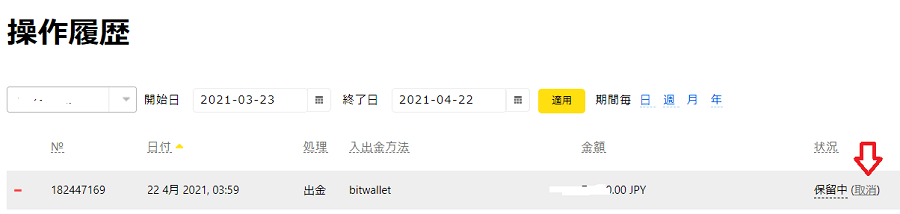
画面右側にある「取消」をクリックすればキャンセル可能ですが、出金が早すぎるのでキャンセルが間に合うのは奇跡と言っていいでしょう。
この場合はbitwalletから再入金するしかありません。

資金移動の手順
せっかくなのでExnessの資金移動の手順も紹介しておきます。
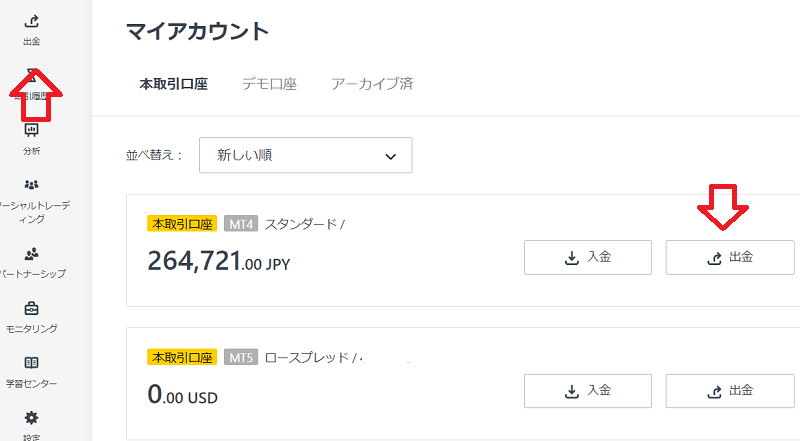
ダッシュボードにログインしたら、左にあるメニューバーもしくは、「マイアカウント」にある口座一覧右の「出金」ボタンをクリックします。
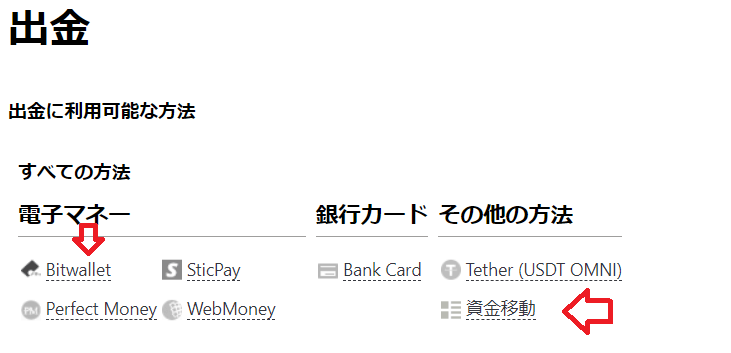
右横にあるのが資金移動なので、ここをクリックします。
すると下記のように「資金を移動する元の口座」と移動先の口座が表示されるので、それぞれを選択し「送金」をクリックします。
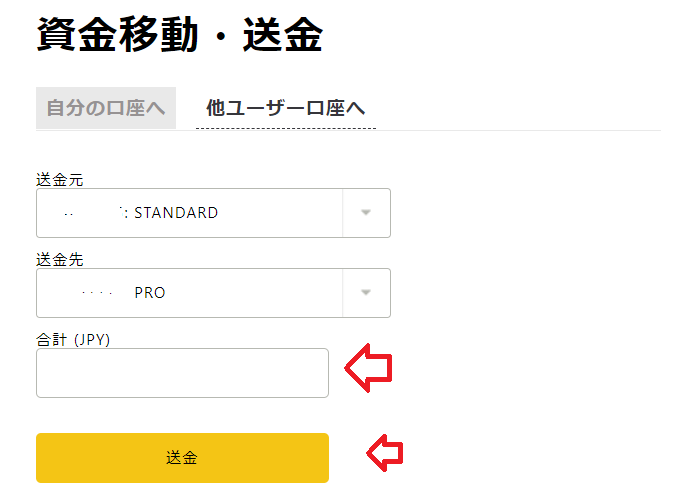
するとこの時点で登録した携帯にコードが送られてきます。
今度は下記「決済の確定画面」に切り替わるので、「SMSで受信したコードを入力してください」に携帯に受信したコードを入力します。
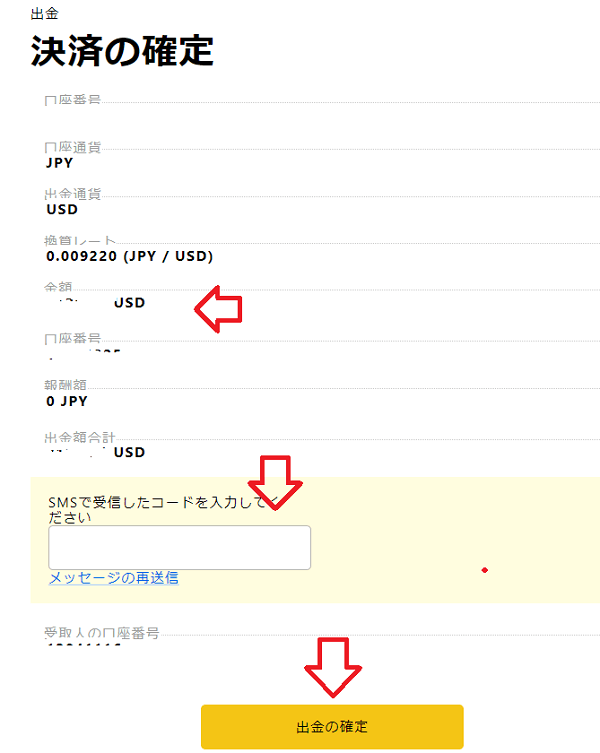
今回がドル円が上昇しそうだったので、ドル建て口座にして資金移動を実践してみました。
コードを入力後「出金の確定」をクリックします。

すると上記のように「出金が完了しました」(実際は資金移動)と言うメッセージが出て完了です。
後は下記の「マイアカウント」や取引ツールなどで、移動先の口座に資金が移動しているかチェックしておきましょう。
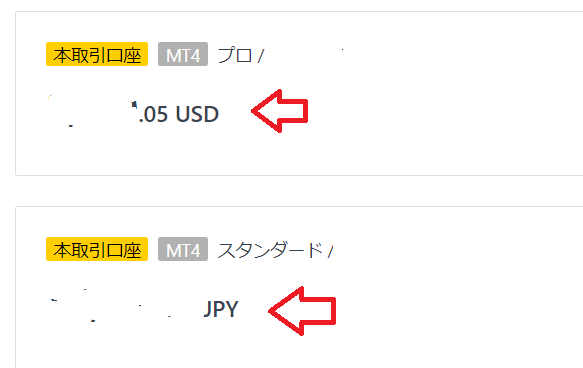
その他の出金方法
冒頭でも紹介したようにその他の出金手続きでも手順を進めていけば、下記流れは一緒になります。
ステイックペイをクリックすると、下記口座の出金先情報と金額を入力する画面に切り替わるのはbitwalletと一緒です。
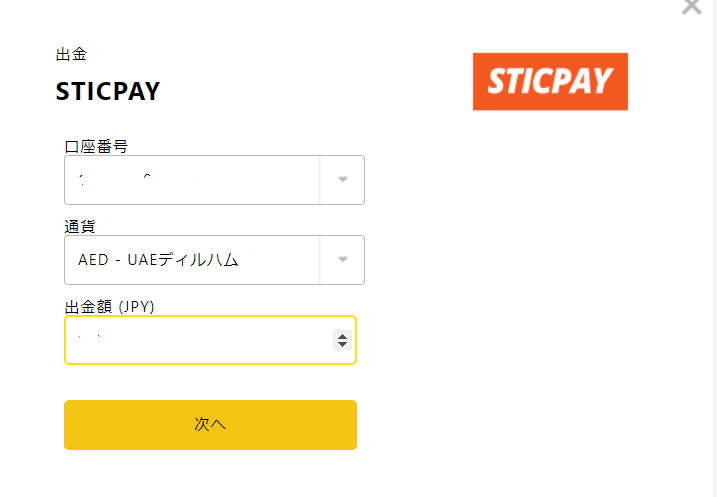
口座の通貨を円に変更して、金額を入力したら「次へ」をクリックします。
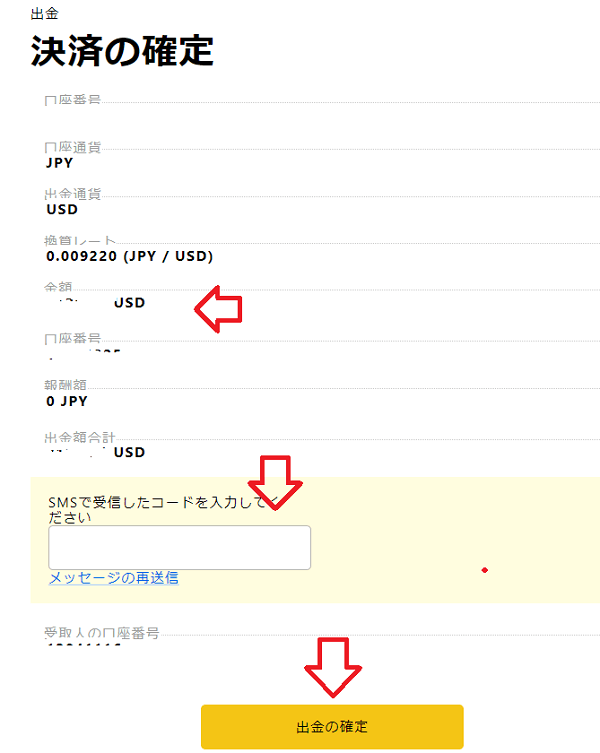
こちらもSMSで受信したコードを入力し「出金の確定」をクリックすれば完了です。
もちろん過去にSTICPAYで入金した人でないと出金することは出来ません。
まとめ
以上がExnessの出金方法と手数料や拒否&bitwalletの手順まででした。
おさらいをしておくと
- 利益の出金はbitwalletが早くておすすめだが、入金を少しでも行っていないと出金拒否になる。
- bitwalletまでの着金までのスピードは業界最速
- 最初の入金がクレジットカードの場合、利益を出金する場合は他の出金方法で入金をする必要がある
- 入出金手数料は無料なので、気軽に入出金可能
となります。
実際に私自身が出金出来たので、出金拒否に不安がある人には上記失敗例は参考になるのではないでしょうか。